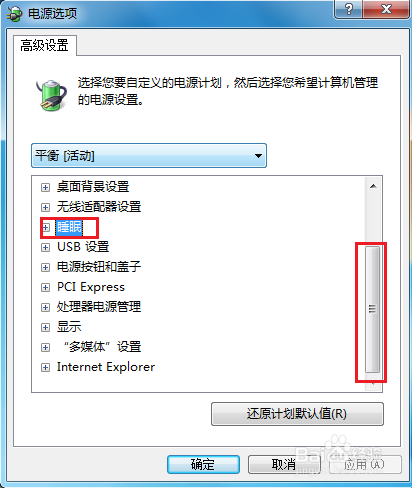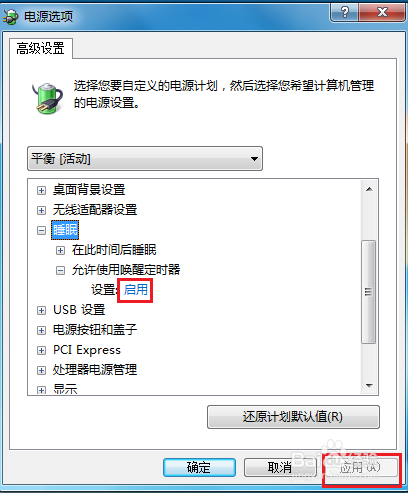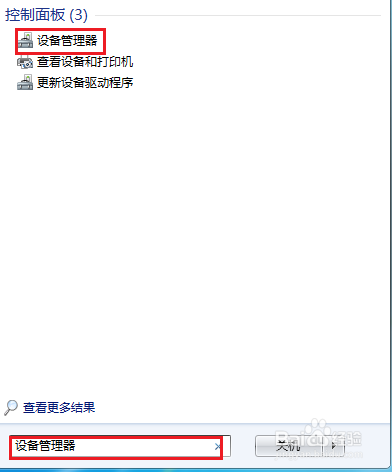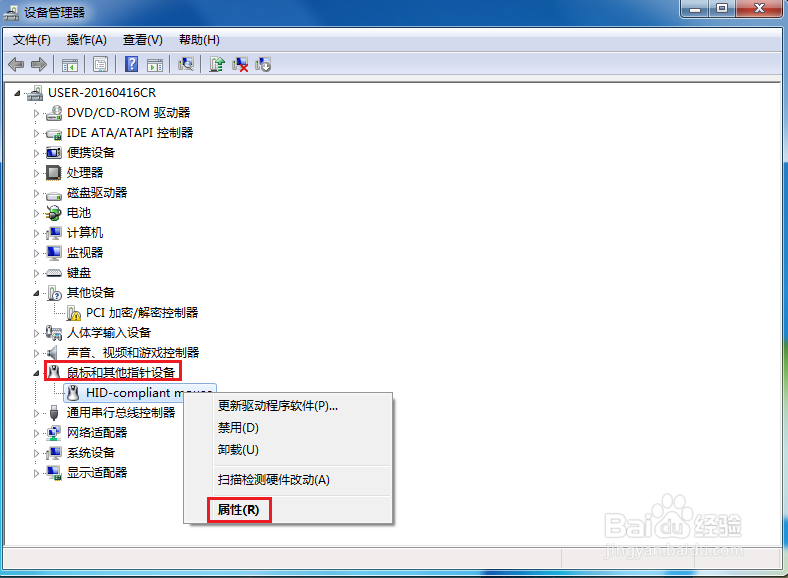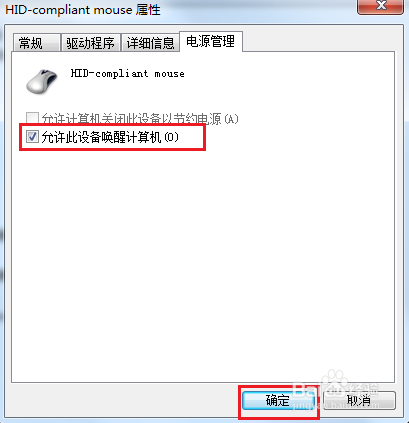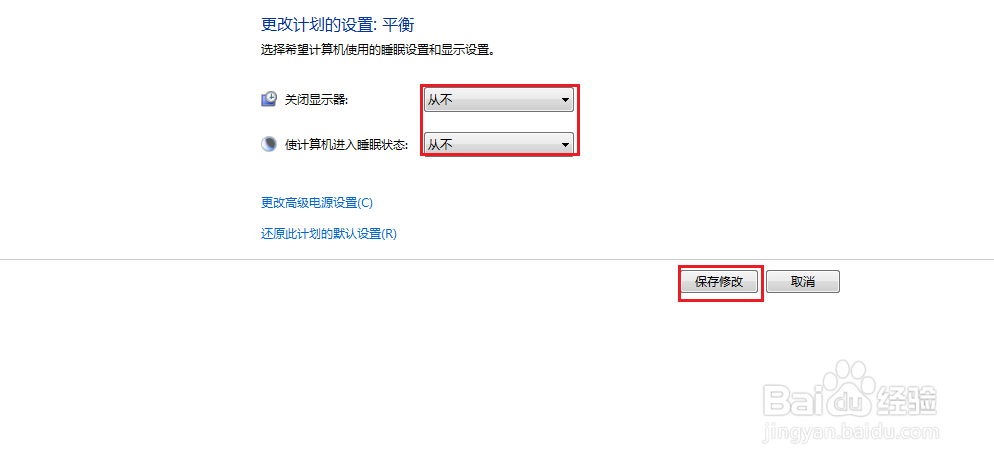Win7休眠后无法唤醒怎么办
1、打开电脑“控制面板”,依次点击“系统和安锾哩菸谷全”——电源选项下方的“更改电脑按钮的功能”,出现此页面,点击“更改高级电源设置”。
2、在电源选项中,鼠标下移拉动条,找到“睡眠”字样。
3、鼠标双击“睡眠”,看设置是“启用”的吗,如果没有启用,设为启用并且点击“应用”—“确定”。
4、第二种方法:在菜单搜索处输入:设备管理器,鼠标打开这个程序。
5、在设备管理器页面中,找到“鼠标和其他指针设备”,鼠标右键点击打开“属性”。
6、属性页面点击“电源管理”,把“允许此设备唤醒计算机”前面的对勾龅歧仲半打上,然后确定,电脑就不会出现无法唤醒的问题了。
7、如果您想关闭休眠这个功能,就在“更改计划的设置”把两项显示设置都改为“从不”,保存修改就行了。
声明:本网站引用、摘录或转载内容仅供网站访问者交流或参考,不代表本站立场,如存在版权或非法内容,请联系站长删除,联系邮箱:site.kefu@qq.com。
阅读量:85
阅读量:86
阅读量:68
阅读量:57
阅读量:89